新規ファイルの作成~マスターを登録:説明付き見積・請求書 For Access
新規データファイルの作成方法と顧客・自社情報・社員マスターの登録方法です
 Home
Home  見積~領収
見積~領収  目次
目次(1)新規ファイルの作成
初めての場合や、部門等でデータファイルを区分したい場合、新規ファイルを作成します。1.作成するファイル名を入力します。
2.作成するフォルダを設定します。
3.始めて作成する場合は、「作成条件」上の「新規に作成」を選択します。
新年度等で顧客などのマスターデータを引継ぎたい場合は、下の「指定ファイルからマスターと印刷書式をコピー」を選択します。
この場合、コピー元のファイルを指定してください。
4.「開始」ボタンで作成します。
メニューに戻ると、今作成したファイルが使用する対象ファイルになります。
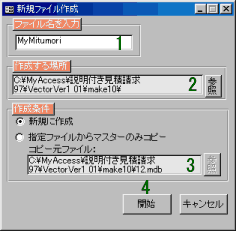
(2)マスターを登録
顧客、自社情報、社員マスターの入力方法は、ほとんど同じですのでここでの説明も一緒と考えてください。ただし自社情報、社員マスターは抽出・並び替え・メーラー起動等はできません。
顧客マスターの場合、個人宛は会社名を入力する必要はありません。 顧客名のみでもOKです。
1.必要なデータを入力してください。
「位置」の項目は印刷時、下のようになります。
1の場合:株式会社ABC
2の場合:ABC株式会社
2.登録済みデータリストです。
3.表上で右クリックするとメニューが表示されます。
・選択フィルタ:カーソルがあるデータで抽出します。
・非選択フィルタ:カーソルがあるデータ以外で抽出します。
・フィルタ並び替えの解除:抽出、並び替えを解除します。
・昇順、降順で並び替え:カーソルがある列の並び替えを行います。
4.さらにデータを追加する場合は、「追加」ボタン
5.削除する場合は、まず削除したいデータをクリックし「削除」ボタンをクリックします。
6.Excel、CSV形式で保存します。
7.印刷プレビュー、印刷するボタン
印刷結果に抽出、並び替え結果が反映されます。
開始前に書式を選択してください。
8.データを移動させるボタン
a.メールアドレスが入力されている場合メーラーを起動します。
・起動方法は開始画面の「オプション」から選択してください。
・環境や使用されているメーラーやAccessのバージョンによって正常に動作できない場合があります。
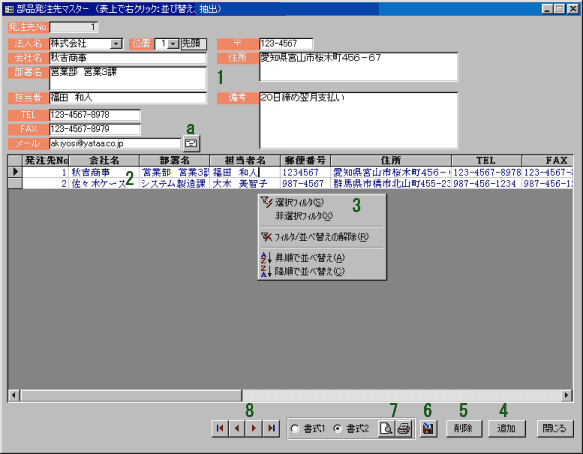
 Home
Home  見積~領収
見積~領収  目次
目次Copyright(C) FeedSoft